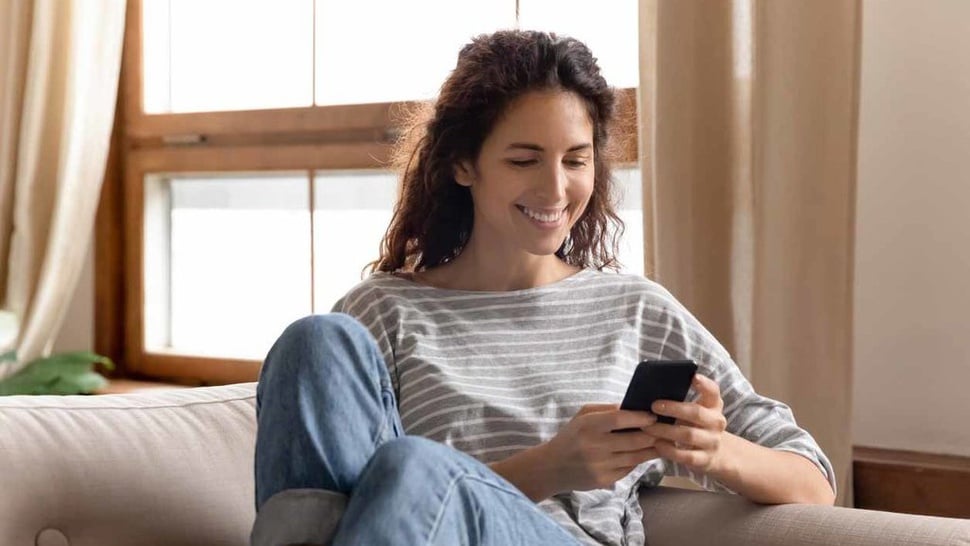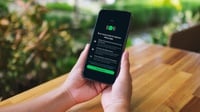tirto.id - Perangkat dengan sistem operasi iOS mempunyai berbagai emoji unik yang tidak tersedia untuk digunakan di Android. Namun, terdapat cara mengubah emoji Android menjadi iPhone yang bisa diterapkan.
Cara agar emoji Android seperti iPhone ini meliputi berbagai aplikasi yang dapat dipakai untuk memberikan fitur tambahan simbol. Sebut salah satunya ZFont 3 yang memberikan fasilitas emoji iPhone.
Secara sederhana, Anda hanya perlu masuk ke pengaturan masing-masing aplikasi untuk menggunakan emoji tersebut. Bukan hanya emoji, tampilan keyboard modern juga bisa menambah keestetikan layar hp Anda.
Cara Mengubah Emoji Android Menjadi iPhone
Menggunakan emoji iPhone di Android bukanlah hal mustahil mengingat perkembangan teknologi selalu berjalan. Berikut ini tahap yang dapat Anda terapkan sesuai jenis aplikasi, dilakukan sebagai cara mengubah emoji Android menjadi iPhone.
1. Kika Keyboard
Aplikasi ini dapat diunduh melalui Google Playstore. Anda dapat dengan mudah mengikuti cara agar emoji Android seperti iPhone melalui langkah-langkah berikut.
- Unduh aplikasi Kika Keyboard
- Buka menu “Settings” di perangkat Android Anda
- Klik “Language & Input”, lalu “On Screen Keyboard atau Virtual Keyboard”
- Ketuk “Manage Keyboard”, kemudian “Aktifkan”
- Anda bisa membuka aplikasinya
- Setelah itu, Anda sudah dapat menggunakan emoji iPhone di Android
2. FlipFont 10
Serupa dengan jenis aplikasi sebelumnya, FlipFont 10 terlebih dahulu harus di-download melalui aplikasi Google Playstore. Adapun tahapan yang bisa diikuti untuk mengubah emoji Android menjadi iPhone meliputi langkah-langkah berikut.
- Unduh FlipFont 10
- Buka “Settings”, kemudian pilih “Display & Gestures”
- Cari tulisan “Font Styles”, klik
- Ketuk “Emoji Font10”
- Jika sudah, Anda bisa membuka aplikasinya
- Anda dapat memakai fitur emoji iPhone di perangkat masing-masing
3. ZFont 3
Cara menggunakan ZFont 3 emoji terbilang cukup sederhana. Setelah mengunduh aplikasi melalui layanan pengunduhan, ikuti tahapan berikut.
- Setelah unduh, buka aplikasinya
- Jika sudah, pilih “Allow” dan masuk ke tulisan “Emoji”
- Pada bagian tersebut, ketuk “iOS” (sesuai versi yang ada)
- Pilih “Download”
- Emoji iPhone akan otomatis diunduh di perangkat Anda
- Ketuk tombol “Settings”, kemudian pilih merek hp
- Pilih juga versi iOS yang pertama kali ditentukan
- Klik “Ok”
- Setujui pop up “Allow from this source”
- Aplikasi lain akan terinstal
- Pilih “Change Font”, kemudian ketuk versi iOS (ZFont 3)
- Anda sudah bisa memakai emoji iPhone di Android
4. FancyKey Keyboard
Adapun aplikasi Fancykey Keyboard mempunyai beragam fungsi, mulai dari penampil keyboard, penambah hiasan, hingga menyuguhkan emoji. Anda yang ingin mengubah emoji Android menjadi iPhone dapat mengikuti langkah berikut.
- Masuk bagian “Settings”
- Ketuk “Language & Input”, kemudian pilih “Virtual Keyboard” dan “Manage Keyboard”
- Pilih “FancyKey”, lalu klik “ok”
- Buka FancyKey, kemudian klik “Settings”, “Preferences”, “Display”, dan “Emoji Styles”
- Pilih “Emoji Twitter”, lalu ketuk “Ok”
- Emoji iPhone yang bisa menyampaikan arti siap digunakan
Penulis: Yuda Prinada
Editor: Ibnu Azis